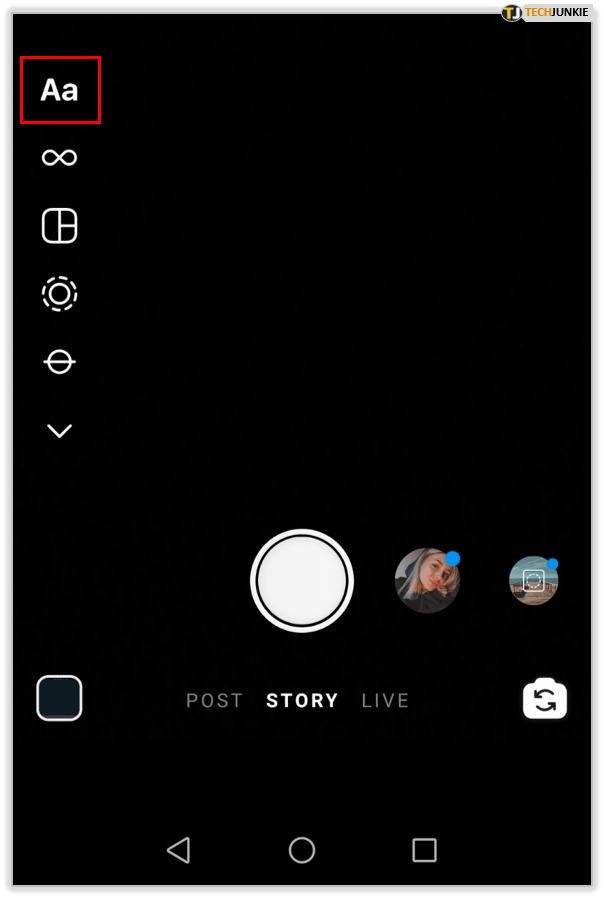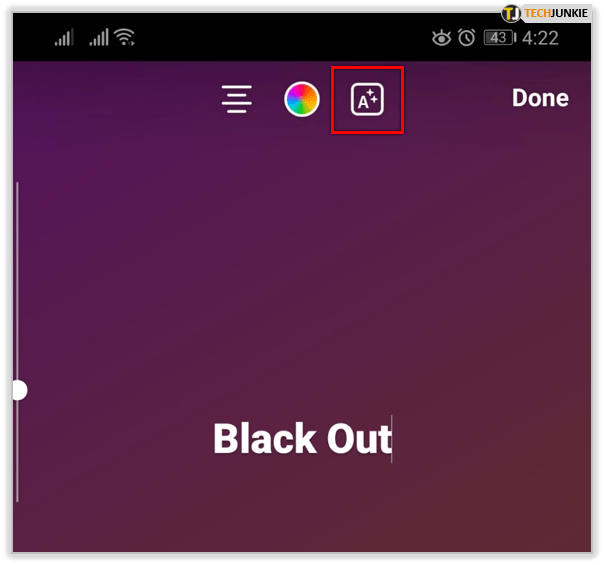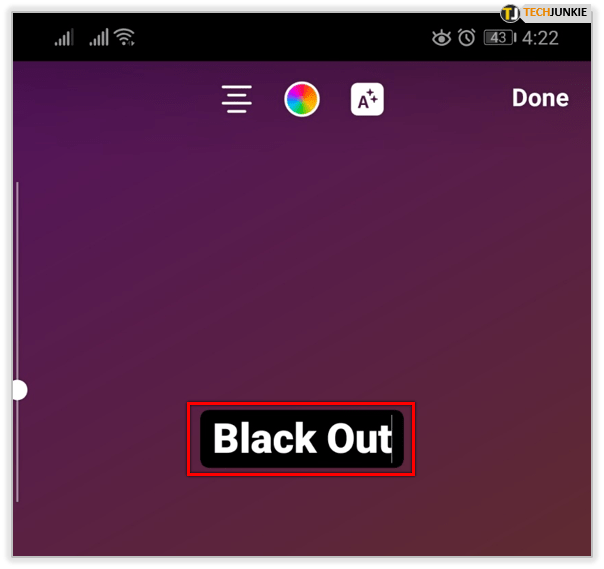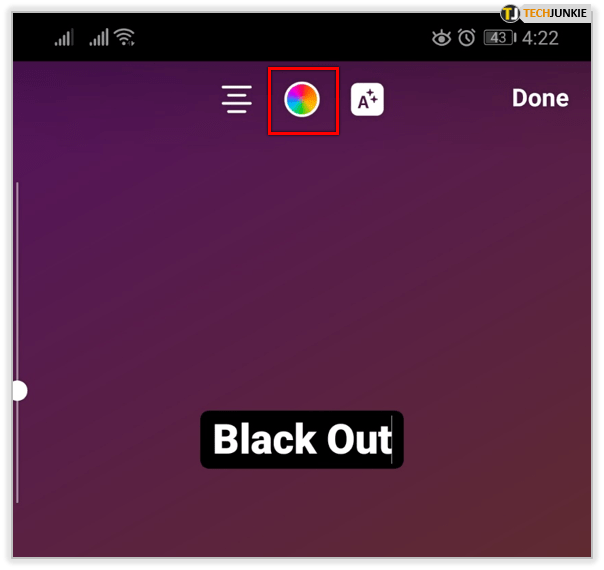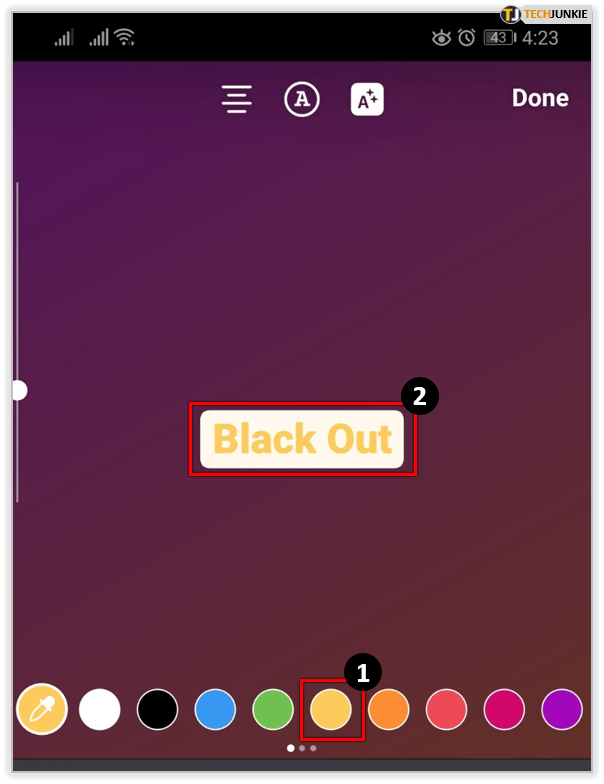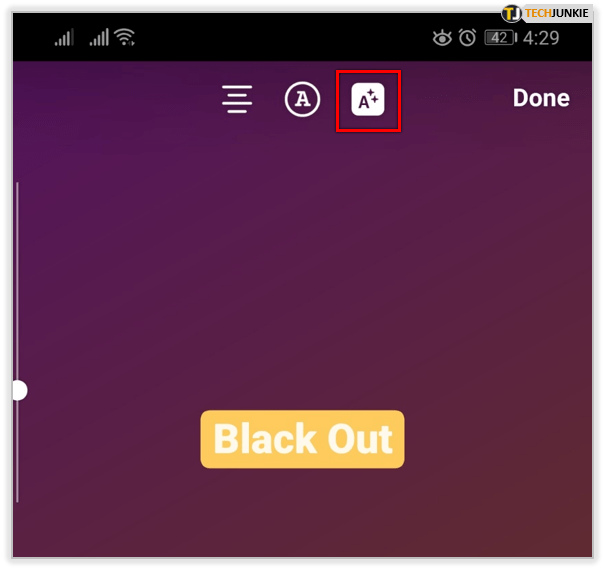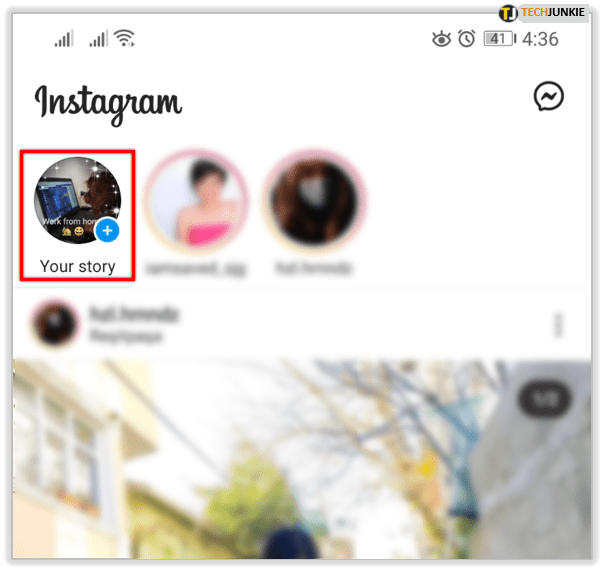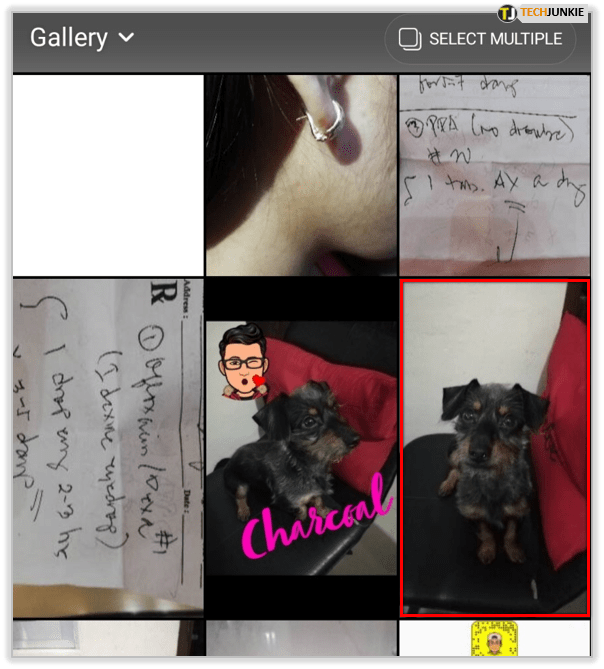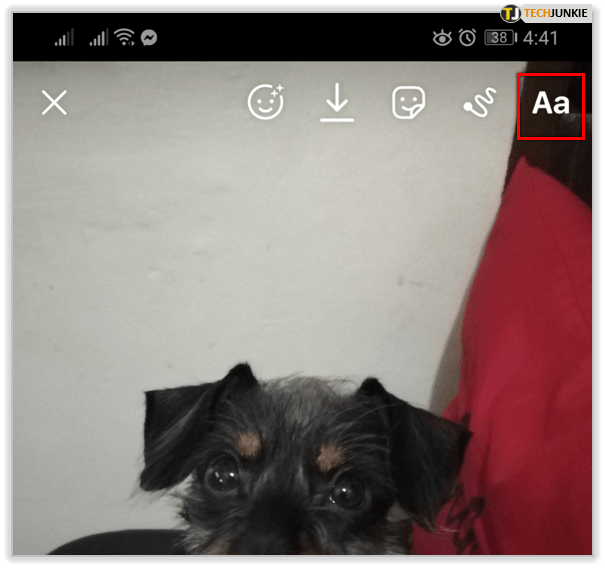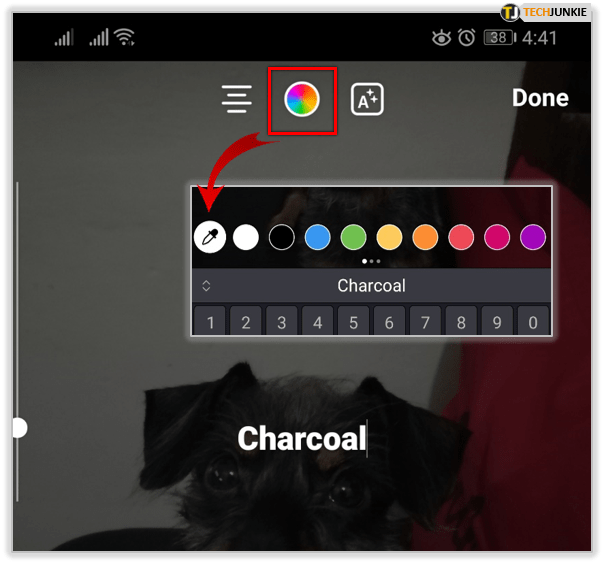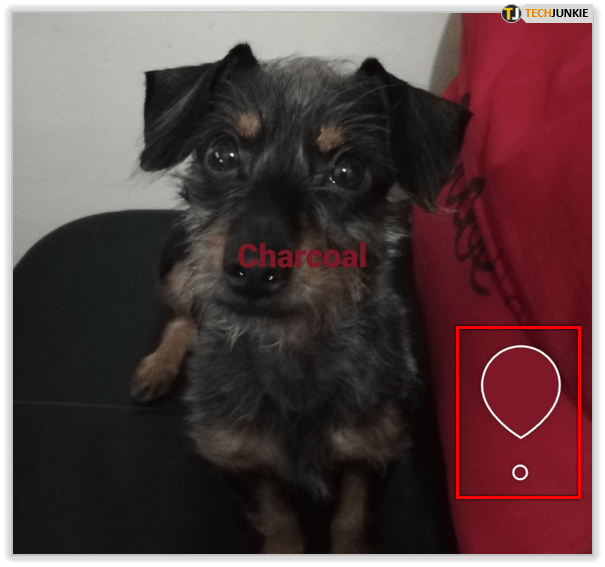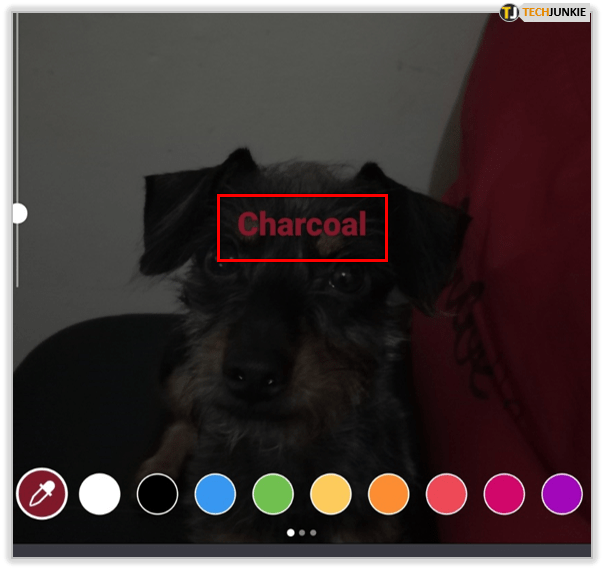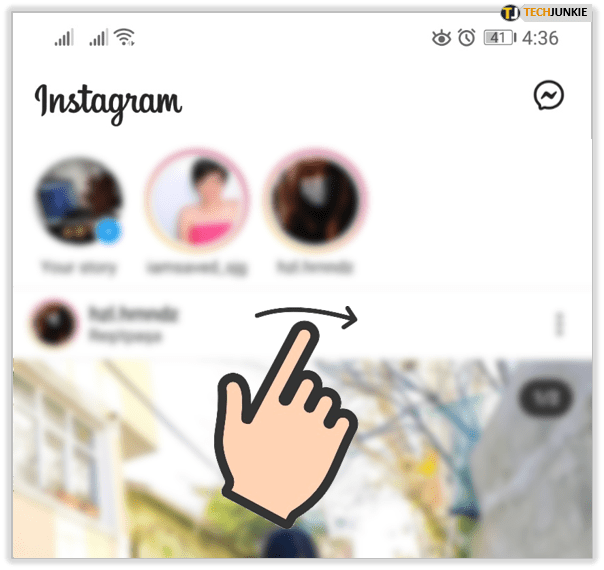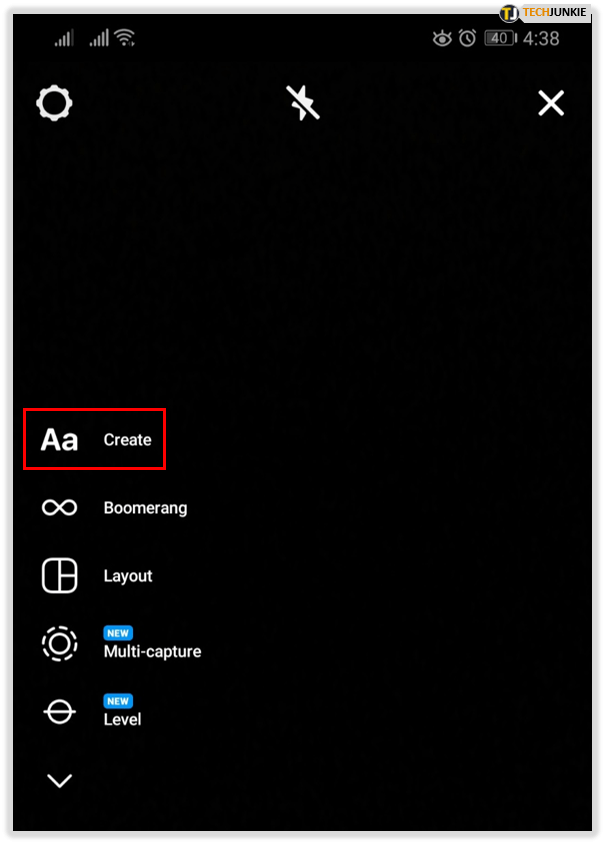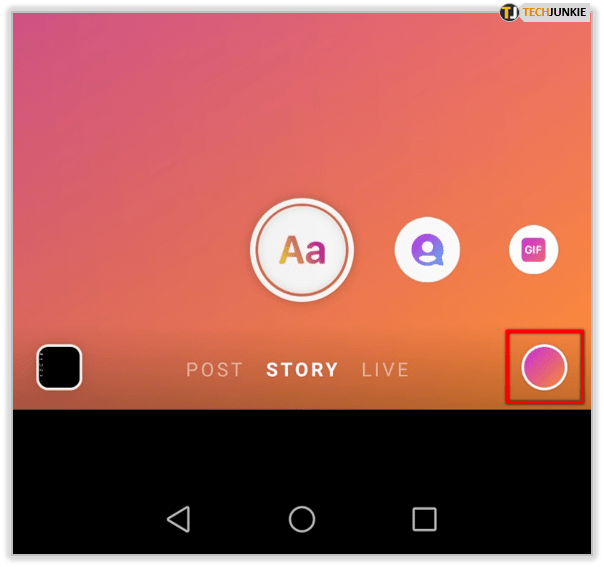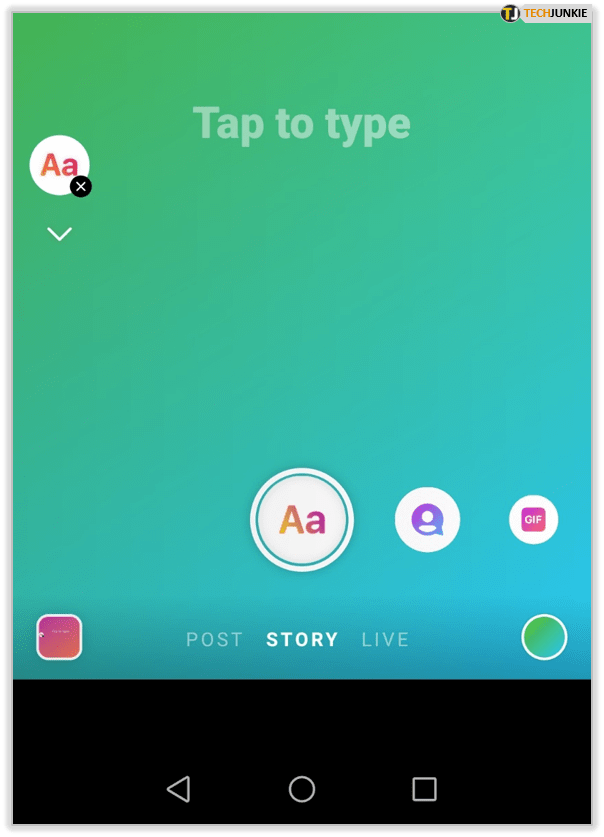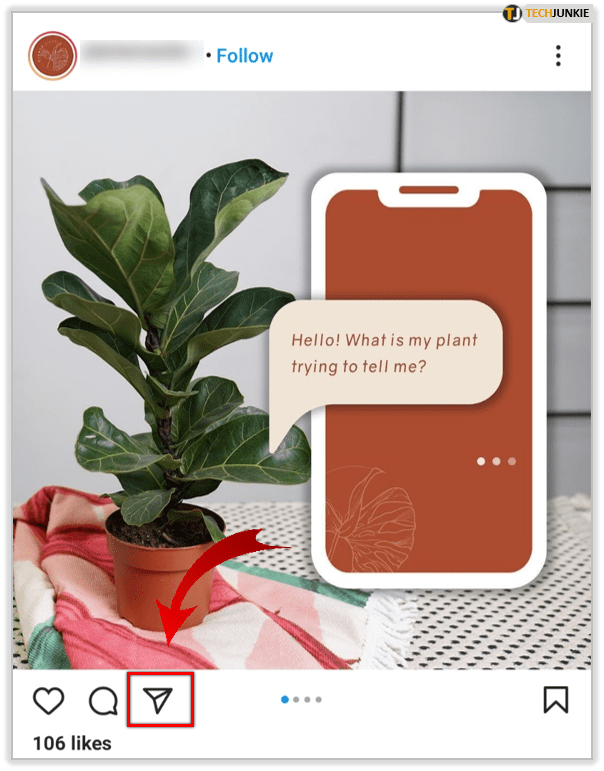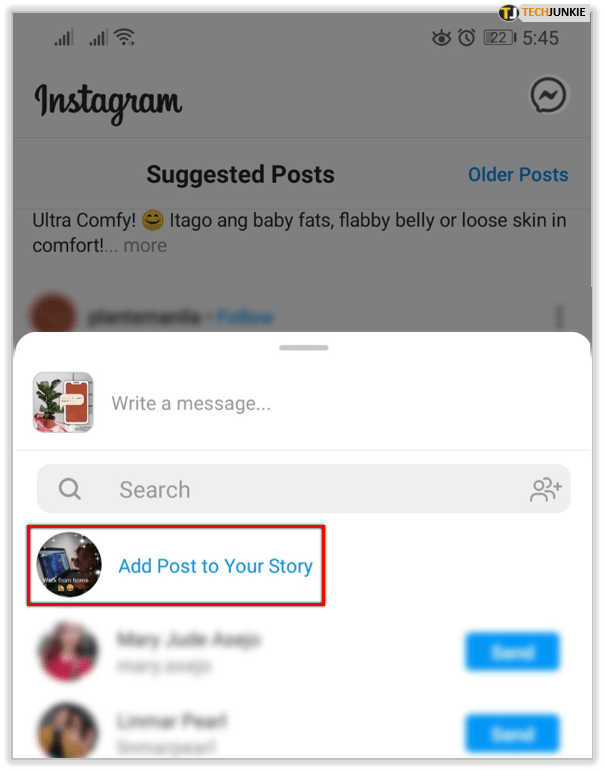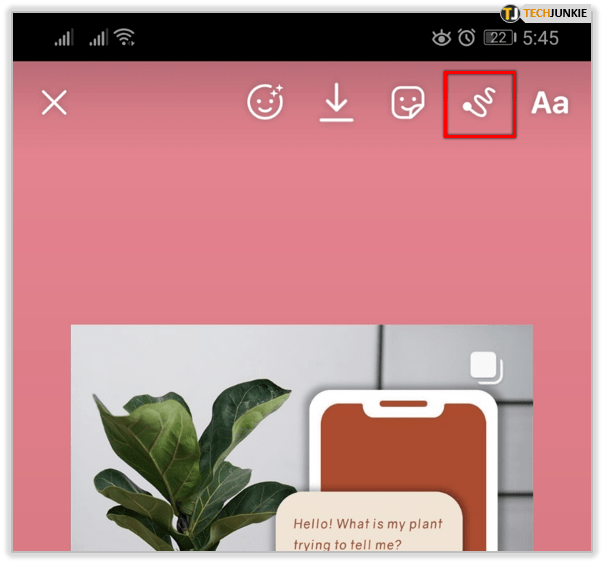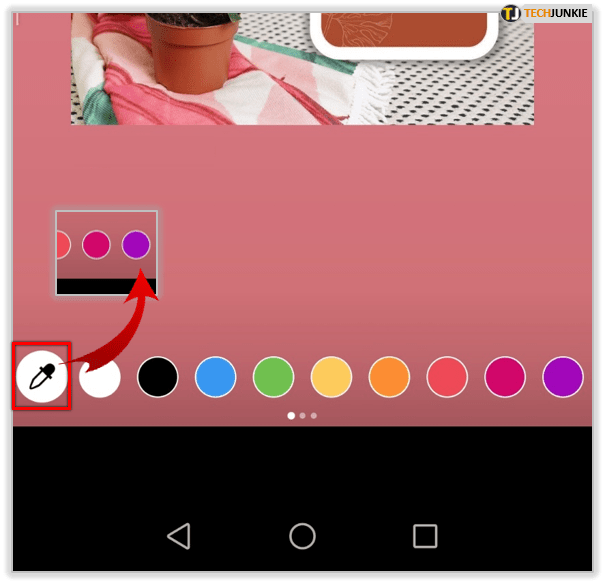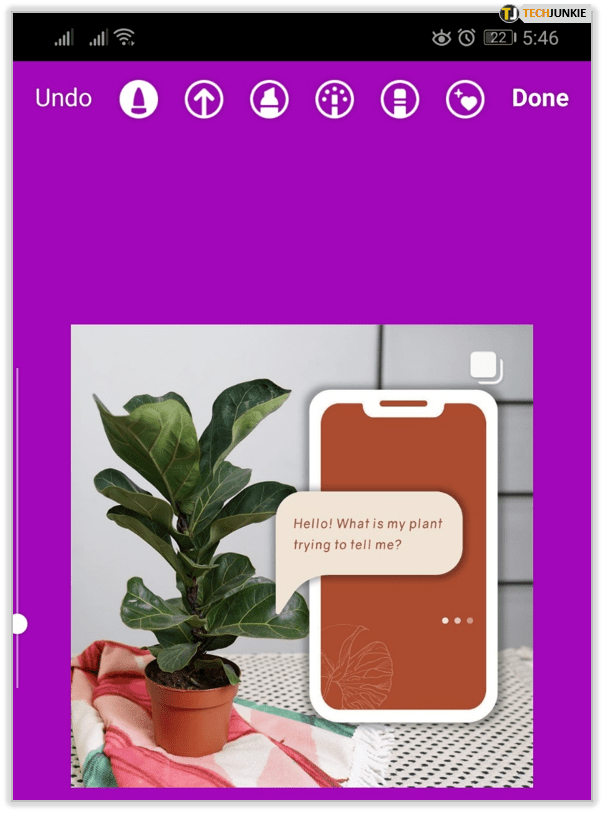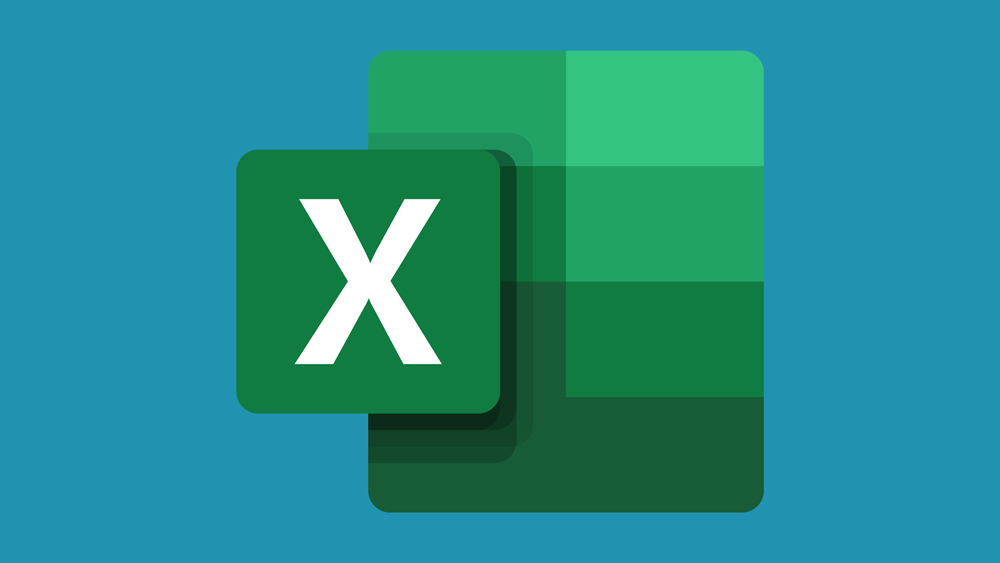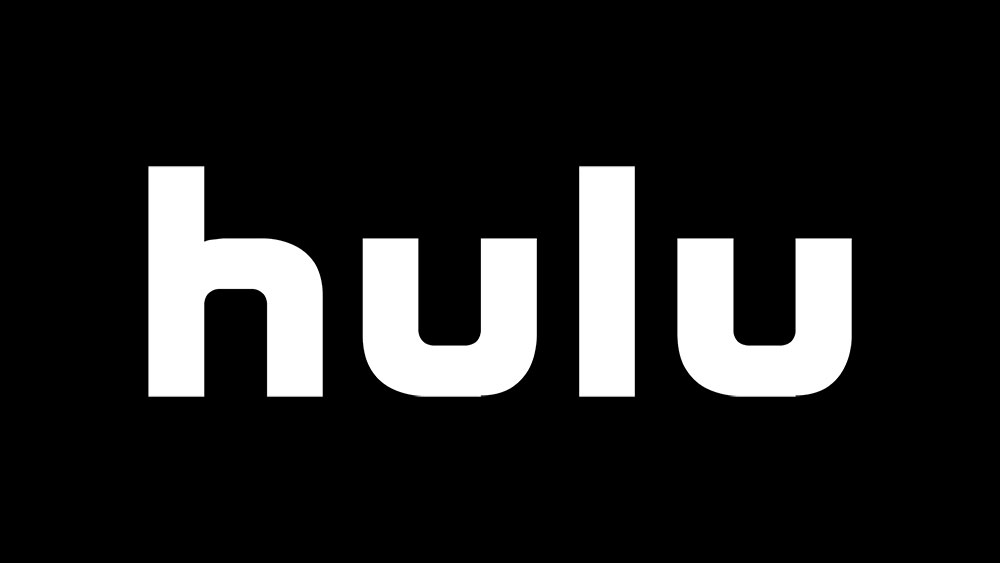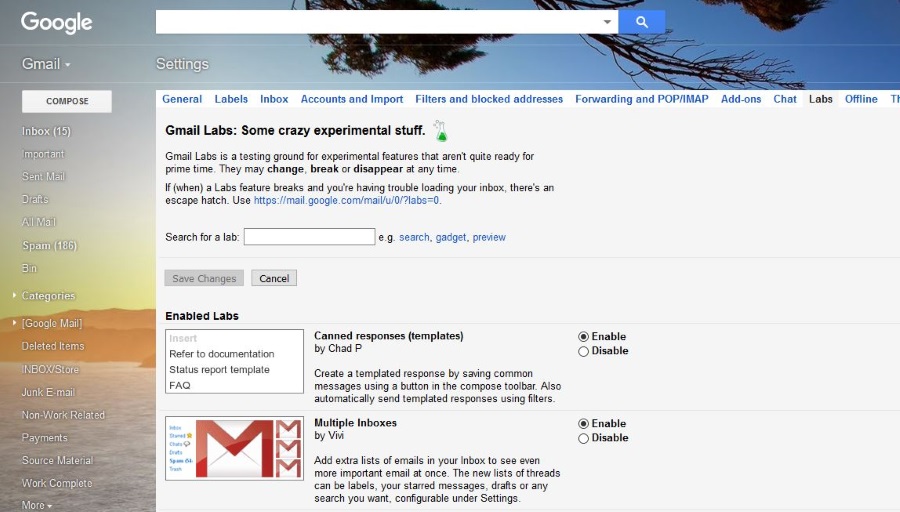So ändern Sie die Hervorhebungsfarbe in einer Instagram-Story
Instagram Stories sind weltweit ein Riesenerfolg. Wussten Sie, dass über 85% der Instagram-Nutzer mindestens ein paar Mal pro Woche Stories posten? Es dient nicht nur dazu, Videos ihrer Freunde zu teilen – jüngere Generationen verwenden Stories sogar, um Produkte und Dienstleistungen zu entdecken, an denen sie interessiert sind. Dies gibt Ihnen eine Vorstellung davon, wie wichtig diese Art von Inhalten ist.

Es gibt viele Möglichkeiten, Ihre Stories einzigartig zu machen. Neben anderen Funktionen können Sie verschiedene Filter und Hervorhebungen verwenden, um das Foto oder Video, das Sie teilen, zu verbessern. Lesen Sie unseren Artikel, um zu erfahren, wie es geht.
Ändern der Texthervorhebungsfarbe in Instagram Stories
Highlights können sich auf einige Dinge auf Instagram beziehen.
Sie können also die Hervorhebungsfunktion verwenden, damit Ihre Textblöcke in Ihren Stories mehr auftauchen. Andererseits kannst du deine Instagram Stories in deinem Profil im Bereich „Highlights“ speichern und für jede ein Cover auswählen. Diese Cover lassen Ihr Profil ordentlich und organisiert aussehen.
Wenn Sie Ihre Textblöcke in verschiedenen Farben hervorheben möchten, gehen Sie wie folgt vor:
- Starten Sie eine neue Instagram-Story und tippen Sie auf das Aa-Symbol, um Text hinzuzufügen.
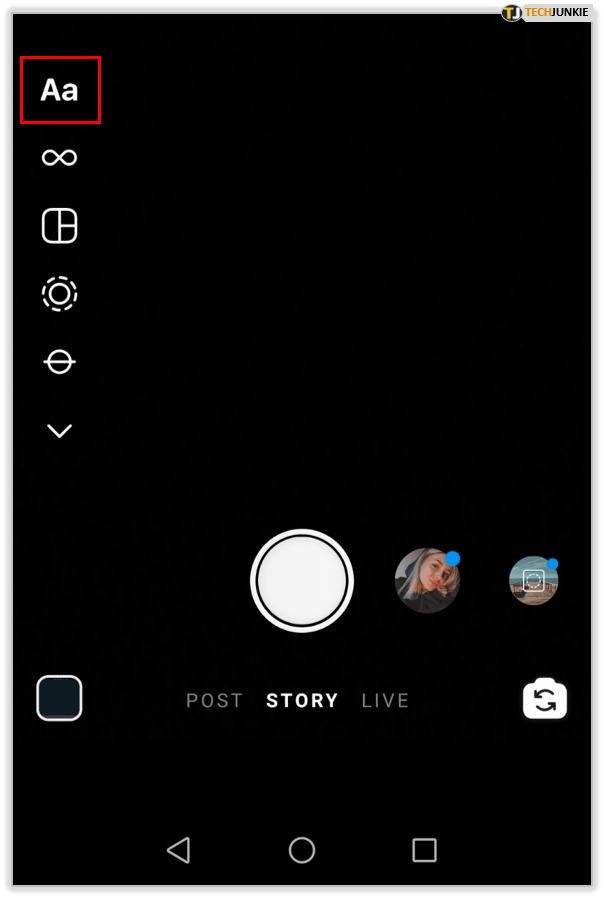
- Tippen Sie nach der Eingabe auf das Symbol mit dem Buchstaben A und zwei Sternen neben dem Farbpalettensymbol oben.
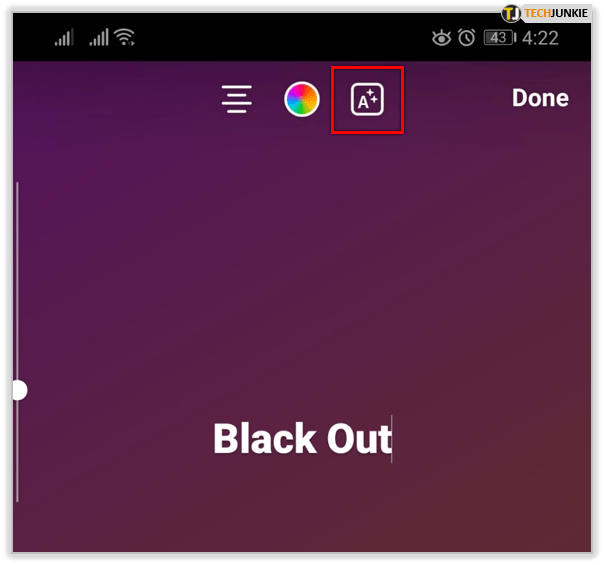
- Ihr Text wird hervorgehoben – er ist normalerweise standardmäßig schwarz mit weißen Buchstaben.
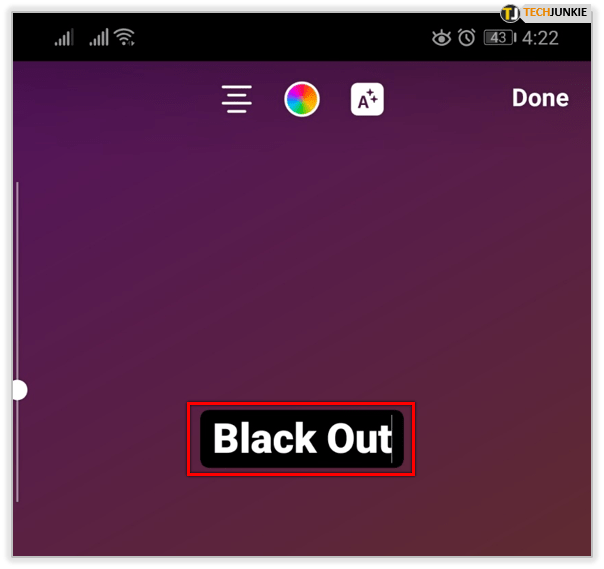
- Tippen Sie nun auf die Farbpalette und wählen Sie die gewünschte Farbe aus.
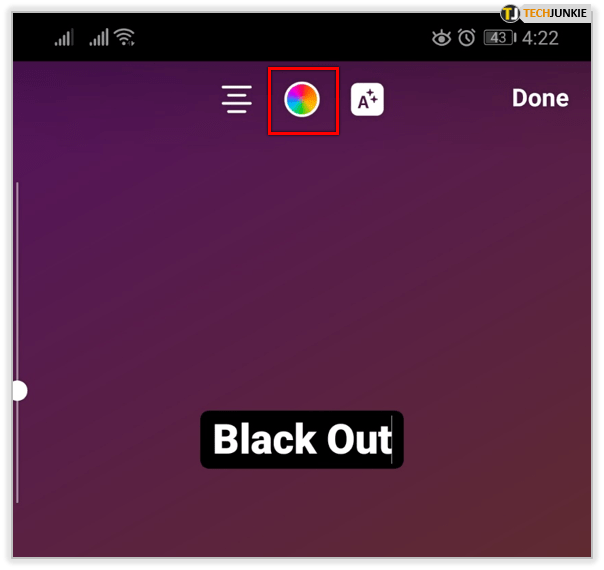
- Sie werden sehen, dass die Buchstaben jetzt die ausgewählte Farbe haben, aber nicht die Hervorhebung.
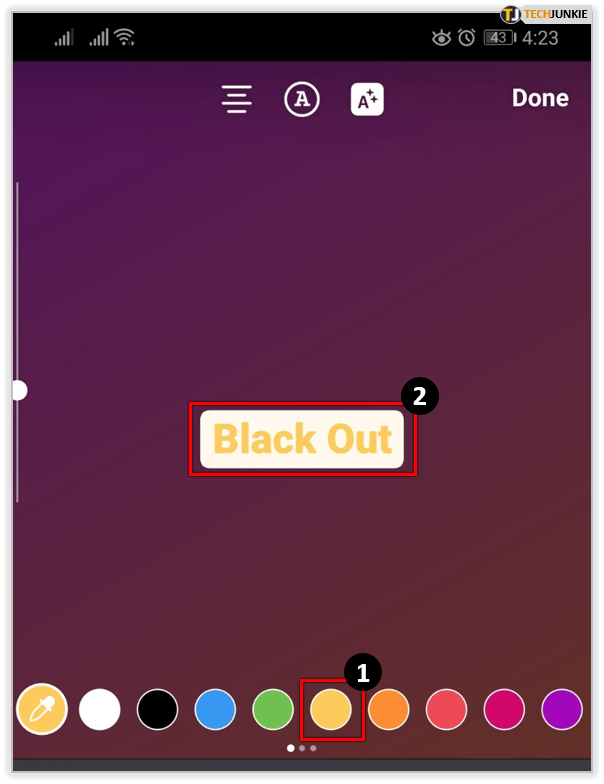
- Tippen Sie erneut auf das Hervorhebungssymbol, um dem hervorgehobenen Teil des Textblocks die ausgewählte Farbe zu geben. Sie können die Farbpalette erneut durchgehen, wenn Sie Ihre Meinung über die Farbe ändern.
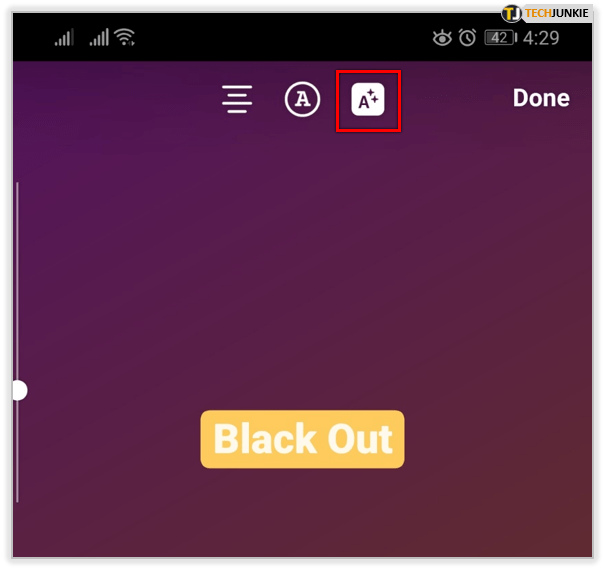
Notiz: Das Aussehen der Hervorhebung hängt von der gewählten Schriftart ab. Einige Schriftarten können nicht hervorgehoben werden.
So verwenden Sie das Dropper-Tool auf Instagram
Das Dropper-Tool funktioniert hervorragend, wenn Sie möchten, dass Ihr Textblock die gleiche Farbe hat wie ein Element auf dem Bild, das Sie hochladen.
So verwenden Sie es:
- Starten Sie Instagram auf Ihrem Telefon und starten Sie eine Geschichte.
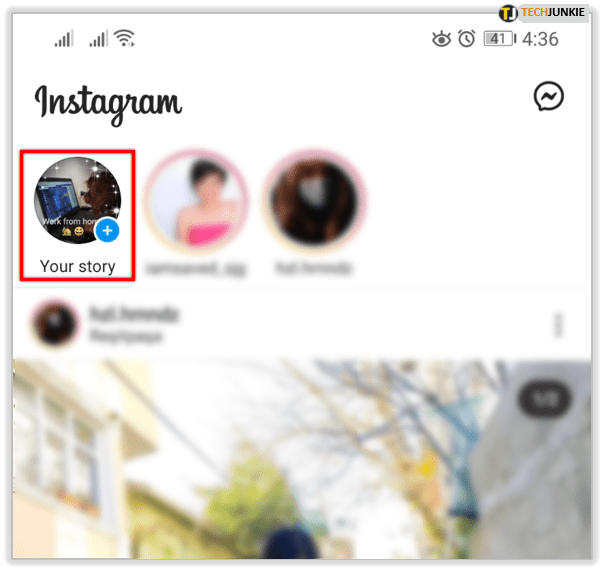
- Wählen Sie ein Foto aus Ihrer Galerie oder nehmen Sie ein neues auf.
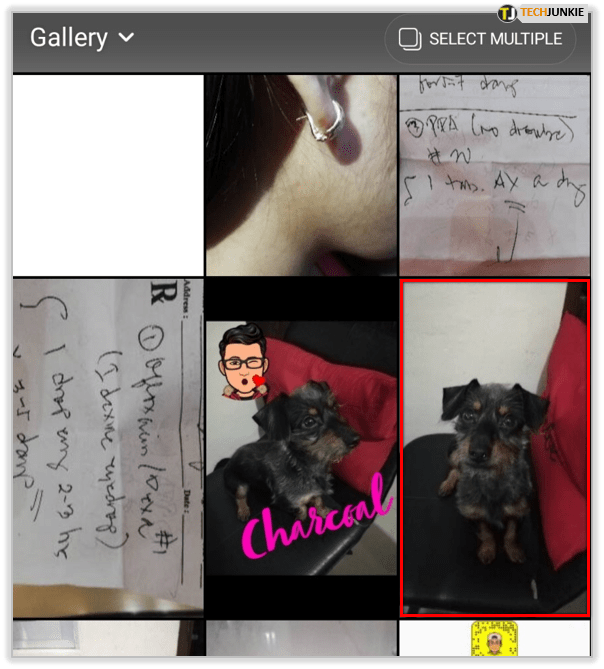
- Tippen Sie auf das Textsymbol und geben Sie ein, was Sie dem Bild hinzufügen möchten.
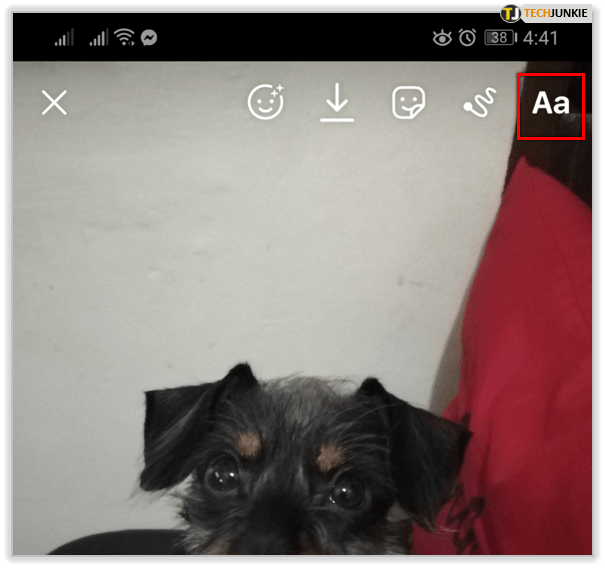
- Tippen Sie oben auf die Farbpalette und dann auf die Pipette unten auf dem Bildschirm.
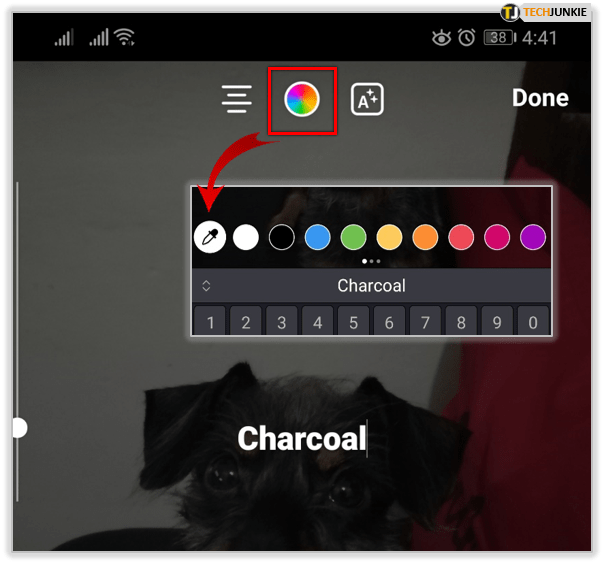
- Bewegen Sie die Pipette um das Bild herum und positionieren Sie den Punkt auf dem Element mit der Farbe, die Sie imitieren möchten.
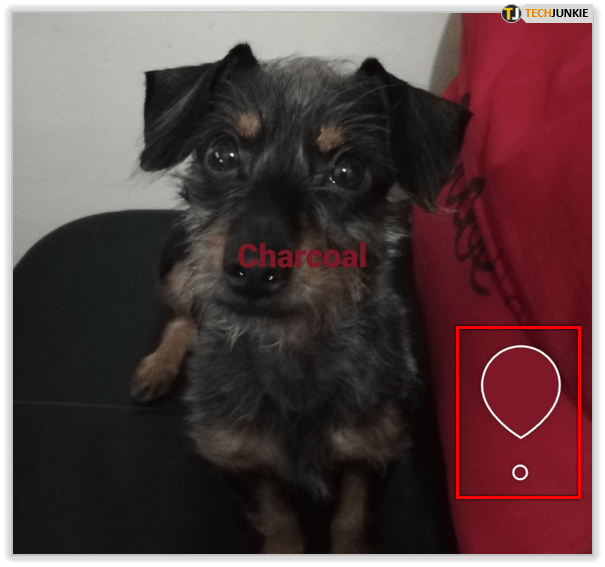
- Der Text hat jetzt die Farbe, die Sie aus dem Bild ausgewählt haben.
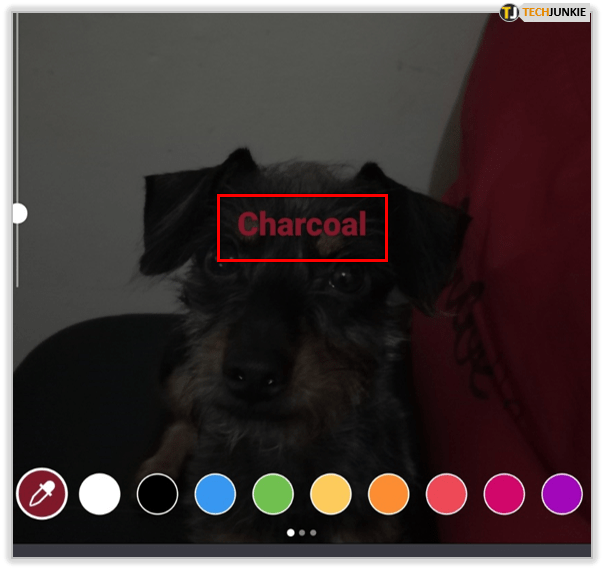
Diese Funktion ist cool, wenn Sie Hashtags in Ihren Geschichten verwenden möchten, aber nicht möchten, dass sie Ihr Bild ruinieren. Wenn Sie die Farbe von einem Element auf dem Bild kopieren, können Sie die Hashtags unsichtbar machen.

So passen Sie Ihr Instagram Story Highlights Cover an
Sie können wichtige Storys als Highlights in Ihrem Profil speichern. Jedes Highlight hat ein eigenes Titelbild, das Sie jederzeit ändern können. Das Cover muss keine Story sein, die im Highlight enthalten ist – Sie können dafür ein ganz anderes Bild hochladen.
Was viele Instagram-Nutzer tun, ist, einzigartige Highlight-Cover mit kleinen Symbolen zu erstellen. Diese Symbole erleichtern das Auffinden einer bestimmten Story unter den Highlights und lassen das Profil ordentlich aussehen. Sie können verschiedene Apps von Drittanbietern verwenden, um diese Symbole zu erstellen und Cover hervorzuheben.
Canva verfügt beispielsweise über hervorragende Vorlagen, die du anpassen und deine eigenen Markenfarben hinzufügen kannst.
So verwenden Sie den Erstellungsmodus, um farbenfrohe Nur-Text-Instagram-Geschichten zu erstellen
Wenn Sie nur Text in Ihren Stories teilen möchten, gehen Sie wie folgt vor, um den Erstellungsmodus zu verwenden:
- Öffnen Sie Instagram und wischen Sie nach rechts, um den Story-Bildschirm zu öffnen.
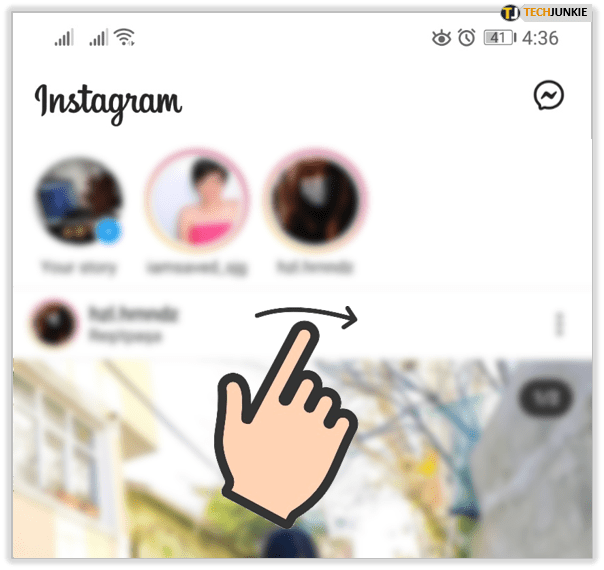
- Wählen Sie im Menü auf der linken Seite das erste Symbol: Aa, um den Erstellungsmodus zu öffnen.
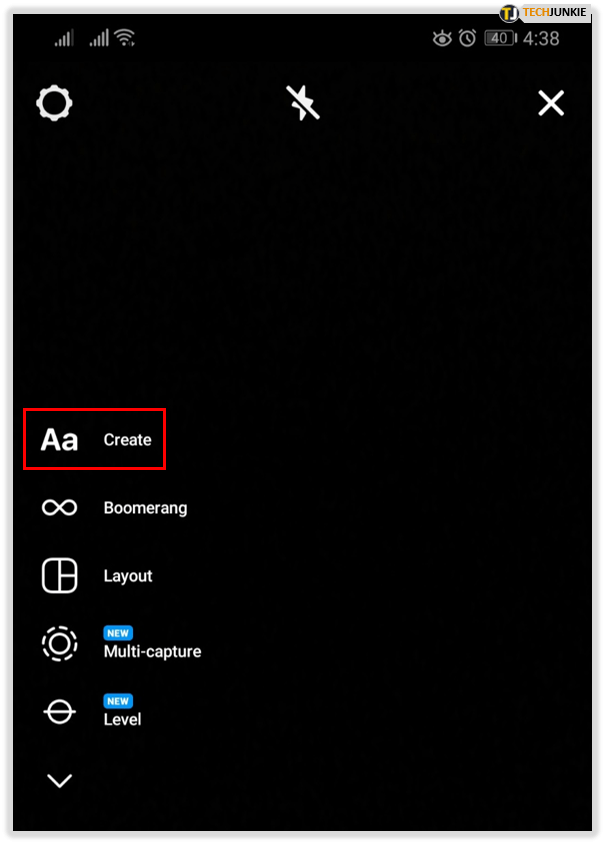
- Sie finden einen bunten Kreis in der unteren rechten Ecke des Bildschirms, normalerweise standardmäßig rosa. Tippen Sie hier, um zu sehen, welche Bildschirmfarben verfügbar sind, und wählen Sie eine für Sie passende aus.
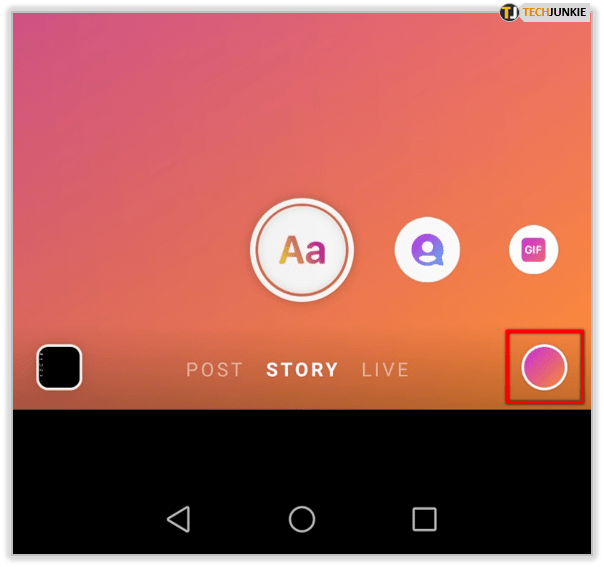
- Wenn Sie einen Hintergrund auswählen, tippen Sie auf den Bildschirm, um mit der Eingabe zu beginnen.
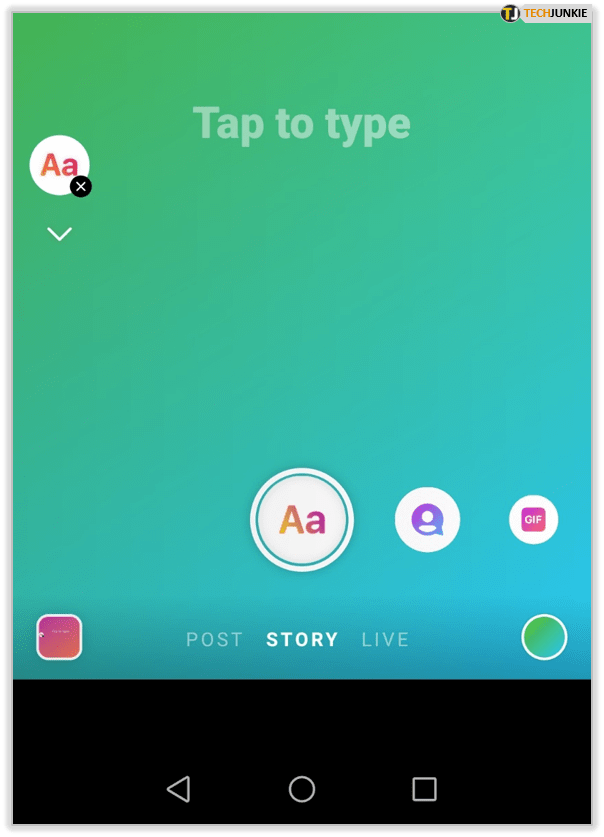
So ändern Sie die Hintergrundfarbe von Instagram-Geschichten mit Foto
Wenn Sie ein Foto aus Ihrem Feed als Story teilen, wird die Hintergrundfarbe durch die dominante Farbe des freigegebenen Bilds bestimmt. Wenn Sie es ändern möchten, verwenden Sie das Pipettenwerkzeug.
- Suchen Sie das Foto, das Sie teilen möchten.
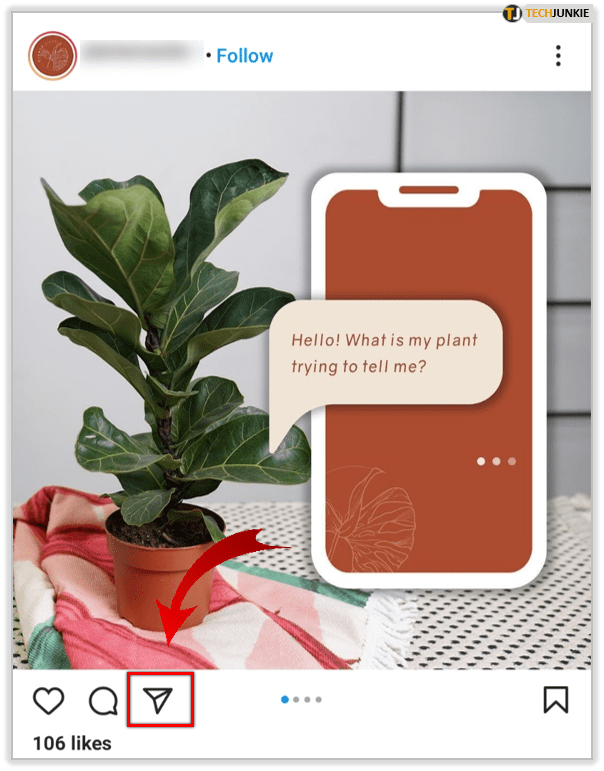
- Tippen Sie auf das Flugzeugsymbol und wählen Sie die Option „Beitrag zu Ihrer Story hinzufügen“.
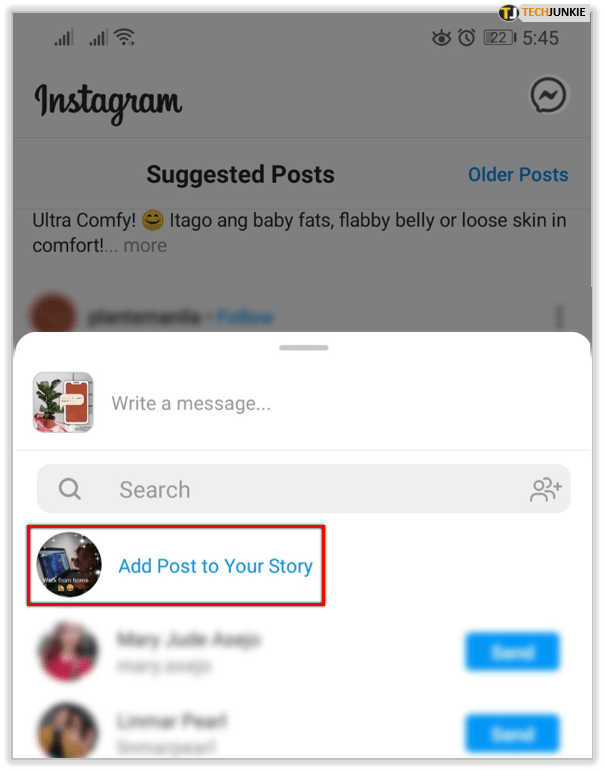
- Tippen Sie im Story-Bildschirm oben im Menü auf das Malwerkzeug (es ist das zweite von rechts).
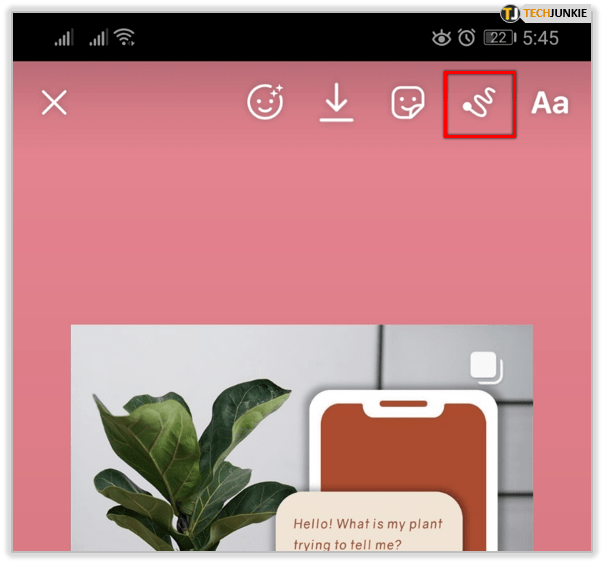
- Tippen Sie unten auf die Pipette und wählen Sie eine neue Farbe für den Hintergrund.
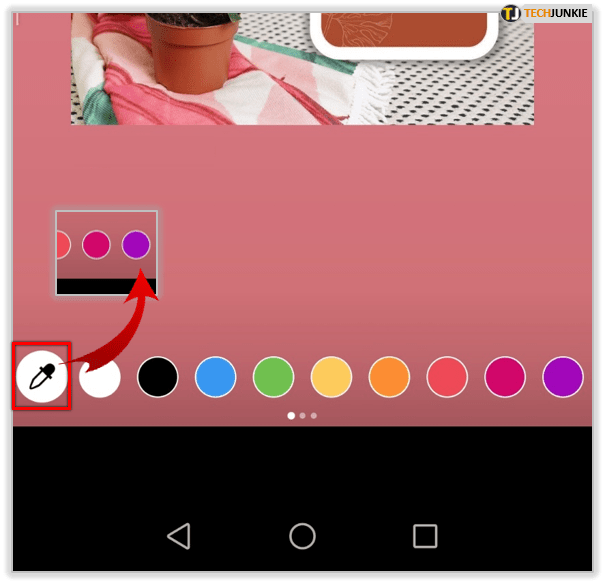
- Tippen Sie irgendwo auf den Hintergrund und halten Sie Ihren Finger auf dem Bildschirm, bis der Hintergrund die von Ihnen ausgewählte Farbe hat.
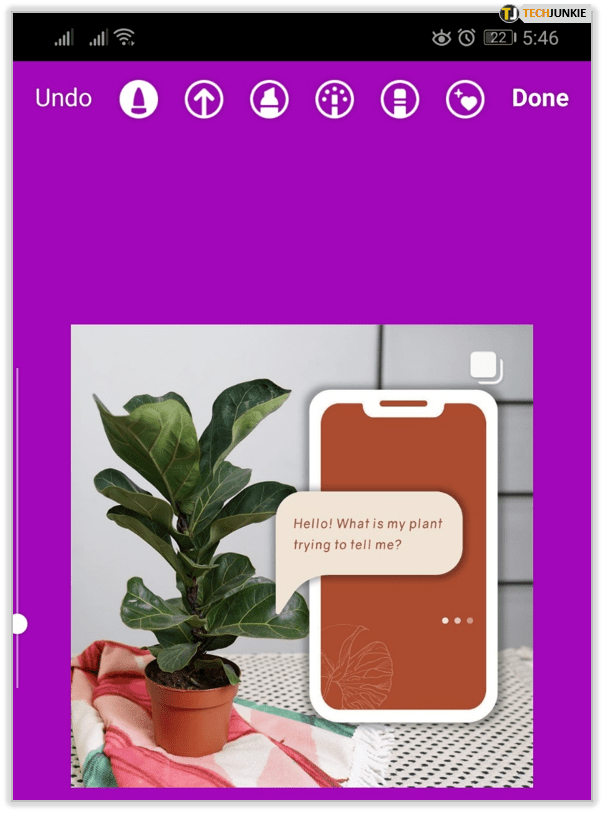
Zusätzliche FAQs
Benötigen Sie weitere Informationen zu Instagram Stories? Hier ist eine weitere häufig gestellte Frage:
Wie ändern Sie die Farbe Ihrer Nachrichten auf Instagram?
Nachdem Messenger- und Instagram-Nachrichten praktisch eins geworden sind, können Sie verschiedene Themen für Ihre privaten Nachrichten auswählen. Folgen Sie den Schritten unten:u003cbru003e• Starten Sie Instagram auf Ihrem Telefon und gehen Sie zu Ihren Direktnachrichten.u003cbru003eu003cimg class=u0022wp-image-202628u0022 style=u0022width: 350px;u0022 src=u0022//www.techjunkie.com/wp-content/uploads /2021/02/5.22.pngu0022 alt=u0022u0022u003eu003cbru003e• Wählen Sie eine Unterhaltung aus, zu der Sie ein neues Thema hinzufügen möchten.u003cbru003eu003cimg class=u0022wp-image-202629u0022 style=u0022width: 350px;u0022 src=u0022//www.techjunkie /wp-content/uploads/2021/02/5.23.pngu0022 alt=u0022u0022u003eu003cbru003e• Wählen Sie das Symbol u0022iu0022 in der oberen rechten Ecke.u003cbru003eu003cimg class=u0022wp-image-202630u0022 style=u0022width: 350px;u0022/swrc. techjunkie.com/wp-content/uploads/2021/02/5.24.pngu0022 alt=u0022u0022u003eu003cbru003e• Wählen Sie unter Chat-Einstellungen den Kreis neben Theme.u003cbru003eu003cimg class=u0022wp-image-202631u0022 style=u0022width: 350px;u0022 //www.techjunkie.com/wp-content/uploads/2021/02/5.25.pngu0022 alt=u0022u0022u003eu 003cbru003e• Wählen Sie im Popup-Fenster eine Farbe, einen Farbverlauf oder ein Thema aus, das zu Ihnen passt.u003cbru003eu003cimg class=u0022wp-image-202632u0022 style=u0022width: 350px;u0022 src=u0022//www.techjunkie.com/wp-content /uploads/2021/02/5.26.pngu0022 alt=u0022u0022u003eu003cbru003e• Das Design wird angewendet und Sie sehen eine Benachrichtigung unter Ihrer letzten Nachricht in der Konversation.u003cbru003eu003cimg class=u0022wp-image-202633u0022 style=u0022width: 350px;u0022 src=u0022//www.techjunkie.com/wp-content/uploads/2021/02/5.27.pngu0022 alt=u0022u0022u003e
Bunte Instagram Stories für ein einzigartiges Profil
Mit all diesen Funktionen können Sie spektakuläre, kreative Stories erstellen, die Ihr Profil zum Strahlen bringen. Das Hervorheben von Textblöcken und das Ändern der Hintergrundfarben ist etwas, das Sie leicht tun können, und das Ergebnis kann fantastisch sein, wenn Sie Ihrer Fantasie freien Lauf lassen. Nachdem Sie diese schönen Geschichten erstellt haben, können Sie sie alle als Highlights in Ihrem Profil speichern.
Haben Sie einige dieser Funktionen bereits ausprobiert? Halten Sie Ihre Story-Highlights organisiert? Teilen Sie Ihre Gedanken im Kommentarbereich unten mit.